פרסומת
 תמו הימים של חיים אך ורק עם מחשב אישי אחד. רוב משתמשי המחשבים כיום עובדים עם מספר מחשבים ממספר מיקומים שונים. אז זה רק טבעי שיש מקרים שבהם אנחנו צריכים לגשת למחשב אחד ממחשב אחר. זה המקום שבו לקוחות שולחן עבודה מרוחק ממלאים את תפקידם.
תמו הימים של חיים אך ורק עם מחשב אישי אחד. רוב משתמשי המחשבים כיום עובדים עם מספר מחשבים ממספר מיקומים שונים. אז זה רק טבעי שיש מקרים שבהם אנחנו צריכים לגשת למחשב אחד ממחשב אחר. זה המקום שבו לקוחות שולחן עבודה מרוחק ממלאים את תפקידם.
יש לא מעט שולחן עבודה מרוחק לקוחות שם בחוץ, וכיסינו הרבה מהם 7 התוכנות הטובות ביותר לשיתוף מסך וגישה מרחוקלשיתוף מסך Windows יש יתרונות רבים. השתמש בכלים החינמיים האלה כדי לשתף מסכים או לקבל גישה מרחוק למחשב אחר. קרא עוד . היום אנחנו הולכים להסתכל על CoRD - לקוח שולחן עבודה מרוחק בקוד פתוח שיעזור לך להשתלט על מחשבי Windows מ-Mac. CoRD מסוגל להתמודד עם מספר מחשבים אישיים בפגישה אחת ומאפשר לך לעבור בין המכונות.
הגדרת לקוח Mac
כאשר אתה פותח את CoRD בפעם הראשונה, הוא מציע להעביר את עצמו לתיקיית היישומים. המגע הקטן והנחמד הזה יעזור לך לשמור על תיקיית ההורדות שלך מסודרת.

הממשק הראשי של CoRD הוא פשוט, יש מסך ריק גדול ושורה אחת של סרגל כלים. המסך הריק יהיה המקום להציג את המחשב המרוחק. לחץ על "שרתים" סמל לפתיחת סרגל הצד של השרת. זה המקום לנהל את כל המחשבים המרוחקים.

לחץ על "+ (פלוס)" כפתור בפינה הימנית התחתונה של סרגל הצד כדי להוסיף מחשב מרוחק חדש. עליך לספק את כל המידע המבוקש, כגון כתובת ה-IP, שם המשתמש והסיסמה של המחשב המרוחק, לפני שתוכל להתחבר אליו. נא להתייעץ עם מנהל הרשת או בתיעוד הנתב שלך כדי לברר מידע זה.

ה "העדפות הפעלה" החלונית מאפשרת לך לקבוע את גודל המסך, מספר הצבעים ומקש הקיצור של המחשב המרוחק. זה גם מאפשר לך להעביר דיסקים ומדפסות המחוברות למחשב המרוחק. ה "ביצועים ואודיו" החלונית מאפשרת לך לקבוע אילו אלמנטים נוספים ברצונך לכלול, כגון רקע שולחן העבודה, אנימציה וערכות נושא.
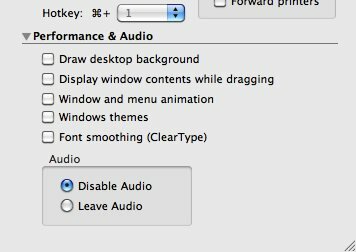
מכיוון שאלמנטים נוספים של ממתקי עיניים דורשים כוח מעבד נוסף, תקבל ביצועים טובים יותר על ידי השבתתם. התהליך יהיה קל יותר גם אם תקטין את גודל המסך ותשבית התקנים חיצוניים מה-"העדפות הפעלה"חלונית.
תוכל למצוא אפשרויות נוספות באחד מהמחשבים המרוחקים על ידי לחיצה ימנית עליו בסרגל הצד.

כדי לעזור לך להשיג את כתובת הרשת של המחשב המרוחק בתוך רשת ביתית/עבודה, אתה יכול להשתמש ביישום זיהוי רשת כמו החינמי סורק רשת במחשב המרוחק. כדי להשתמש באפליקציה, התחל בקביעת טווח ה-IP, סרוק את הרשת ומצא את כתובת המחשב מהרשימה.
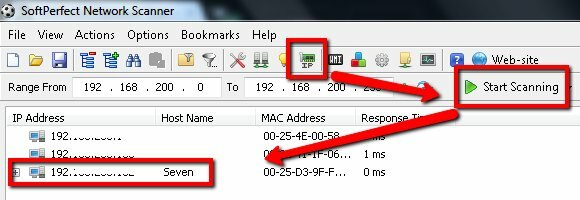
אתה יכול גם להשתמש בכלים מקוונים כמו מהי כתובת ה-IP שלי.
הגדרת מכונת Windows
לאחר הגדרת CoRD ב-Mac שלך, כעת עליך להגדיר את מחשב Windows כך שיאפשר גישה מרחוק. דף התמיכה של CoRD מספק שני קישורים לדפי עזרה של Microsoft כדי לעזור לך להגדיר את מחשבי Windows שלך. ניסיתי לפשט את התהליך, וזה הולך ככה.
פתח את לוח הבקרה וחפש את "הגדרה מרחוק“. לחץ על "מערכת - אפשר גישה מרחוק למחשב שלך" קישור.

לחץ על "מְרוּחָקכרטיסיית " (אם היא עדיין לא נבחרה), סמן את התיבה ב"סיוע מרחוק", ובחר בלחצן הבחירה השני מתוך "שולחן עבודה מרוחק" חלונית (זו שאומרת "אפשר חיבורים ממחשבים שבהם פועלת כל גרסה של שולחן עבודה מרוחק (פחות מאובטח)“).

לחץ על "להגיש מועמדות" ו"בסדר" כדי לאשר את הפעולה שלך.
לאחר מכן תוכל לחזור ל-CoRD, לחץ לחיצה ימנית על המחשב המרוחק שאליו תרצה להתחבר, ובחר "לְחַבֵּר" מהתפריט המוקפץ. אם הקצית קיצור דרך למחשב זה, הקש על צירוף המקשים. לאחר חיבור המחשב, תוכל לשלוט בו מממשק ה-CoRD.

לרוע המזל, לא הייתה לי גישה ליותר ממחשב Windows אחד במהלך הניסוי שלי, כך שלא יכולתי לנסות להתחבר למספר מכונות Windows. אם יש לך Mac ויש לך גישה למכונות Windows מרובות, אנא נסה את CoRD ושתף אותנו בתוצאות שלך בהערות למטה.
אל תשכח לעיין במאמרים האחרים שלנו על לקוחות שולחן עבודה מרחוק של Mac, כגון הצטרף אלי Join.me: הדרך הפשוטה ביותר לקיים שיחת ועידה באינטרנט בין מחשבים והתקנים ניידיםחבר שלך התקשר. יש להם בעיה עם המחשב שלהם והם מבקשים את המומחיות שלך. אתה רוצה לעזור, אבל הכל יהיה הרבה יותר קל אם תוכל לראות מה יש על... קרא עוד , עוף של VNC כיצד להגדיר ולהשתמש עוף של VNC עבור גישה מרחוק [Mac]אם אי פעם היית צריך לקבל גישה מרחוק למחשב, בטח הבנת שכמה פתרונות עדיפים בהרבה מאחרים. אפילו בכל הנוגע ללקוחות VNC (מחשוב רשת וירטואלי), יש... קרא עוד , ו אפליקציות שולחן העבודה המרוחק הטובות ביותר עבור iPad אפליקציות שולחן העבודה המרוחק הטובות ביותר בחינם עבור האייפד שלךאם כמוני, אתה מוצא את עצמך לעתים קרובות בעמדה של תמיכה טכנית רשמית עבור המשפחה והחברים שלך, אתה תדע טוב מדי את הכאב שבניסיון להסביר משהו בטלפון. ה... קרא עוד .
סופר אינדונזי, מוסיקאי מוצהר ואדריכל במשרה חלקית; שרוצה להפוך את העולם למקום טוב יותר פוסט אחד בכל פעם דרך הבלוג שלו SuperSubConscious.